设置默认选项,轻松操控Excel
来源:网络收集 点击: 时间:2024-08-081、 默认字体格式的更改设置
打开“开始”菜单,在“字体”栏中有Excel默认的字体格式,包括字体、字号等。
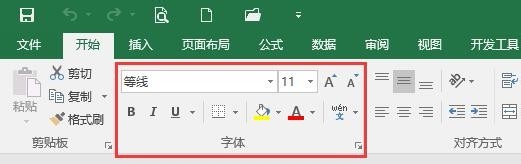 2/7
2/7在使用Ecxel完成数据录入工作后,我们为了使工作表页面更加美观,有时需要对字体字号等进行更改设置。
当我们使用Excel,对字体字号等有相对固定的要求时,可以提前把字体、字号等进行默认设置。
在工具栏任意空白处,单击鼠标右键,打开右键快捷菜单,选择“自定义功能区…”。
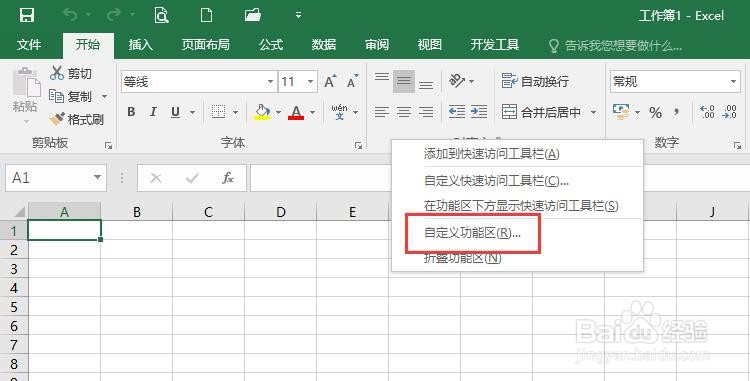 3/7
3/7在“Excel选项”窗口中,打开“常规”标签,在“新建工作簿时”选项下设置默认字体、字号以及新建工作簿的工作表数量。
单击“确定”按钮,完成设置。
重新运行Excel时,进行的默认设置生效。
 4/7
4/72、更改工作簿默认保存位置
Excel操作人员需要记住工作簿的保存位置,以方便以后管理使用,如果忘记了文件的保存位置,查找时无异于大海捞针。
我们可以对默认的工作簿保存位置进行设置。
在计算机磁盘分区建立工作簿保存文件夹。
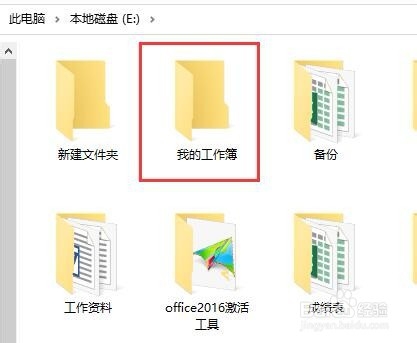 5/7
5/7打开“Excel选项”窗口,打开“保存”标签,勾选“默认情况下保存到计算机”选项,在“默认本地文件位置“中输入默认保存文件夹的地址。
单击“确定“按钮完成设置。
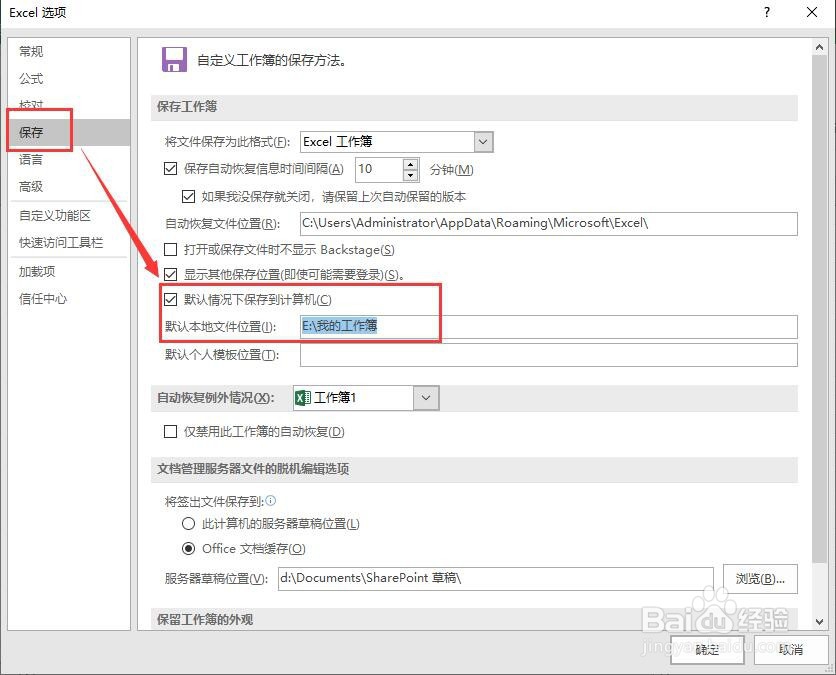 6/7
6/73、快捷访问工具栏项目的设置
Excel2016工作表左上角为快速访问工具栏区域,列出了最常用的几种操作工具,方便快速使用。对于经常使用但是快速访问工具栏区域没有列出来的工具,我们可以通过更改默认设置的方法进行设置。
 7/7
7/7打开“Excel选项“窗口,打开”快速访问工具栏“标签,在常用命令窗格下,选择需要加入到快速访问工具栏中的命令,单击”添加“按钮,完成添加。
不需要在快速访问工具栏中出现的命令,使用鼠标选中该命令后,用删除的方法进行删除。
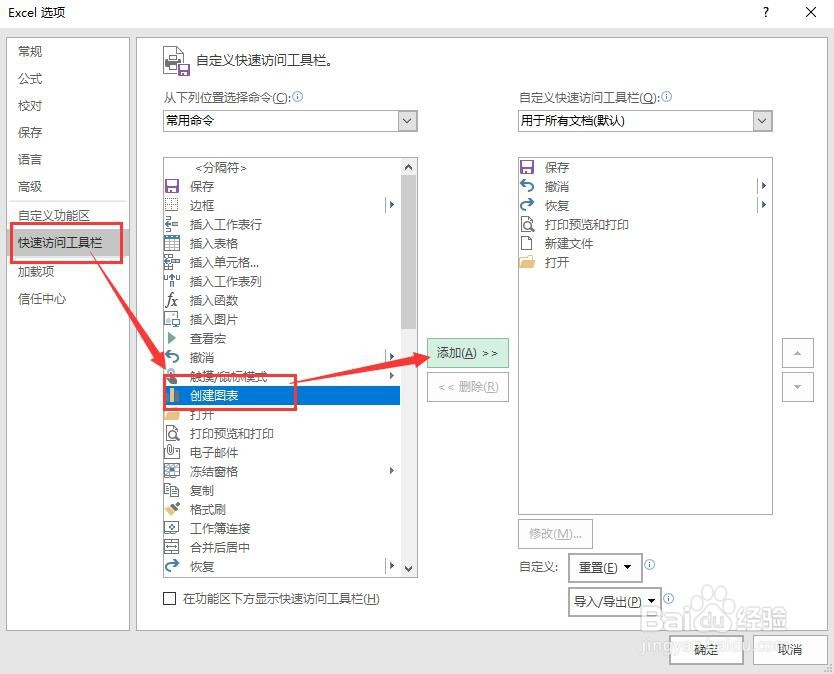 EXCEL2016EXCEL默认选项默认选项设置
EXCEL2016EXCEL默认选项默认选项设置 版权声明:
1、本文系转载,版权归原作者所有,旨在传递信息,不代表看本站的观点和立场。
2、本站仅提供信息发布平台,不承担相关法律责任。
3、若侵犯您的版权或隐私,请联系本站管理员删除。
4、文章链接:http://www.1haoku.cn/art_1088384.html
 订阅
订阅